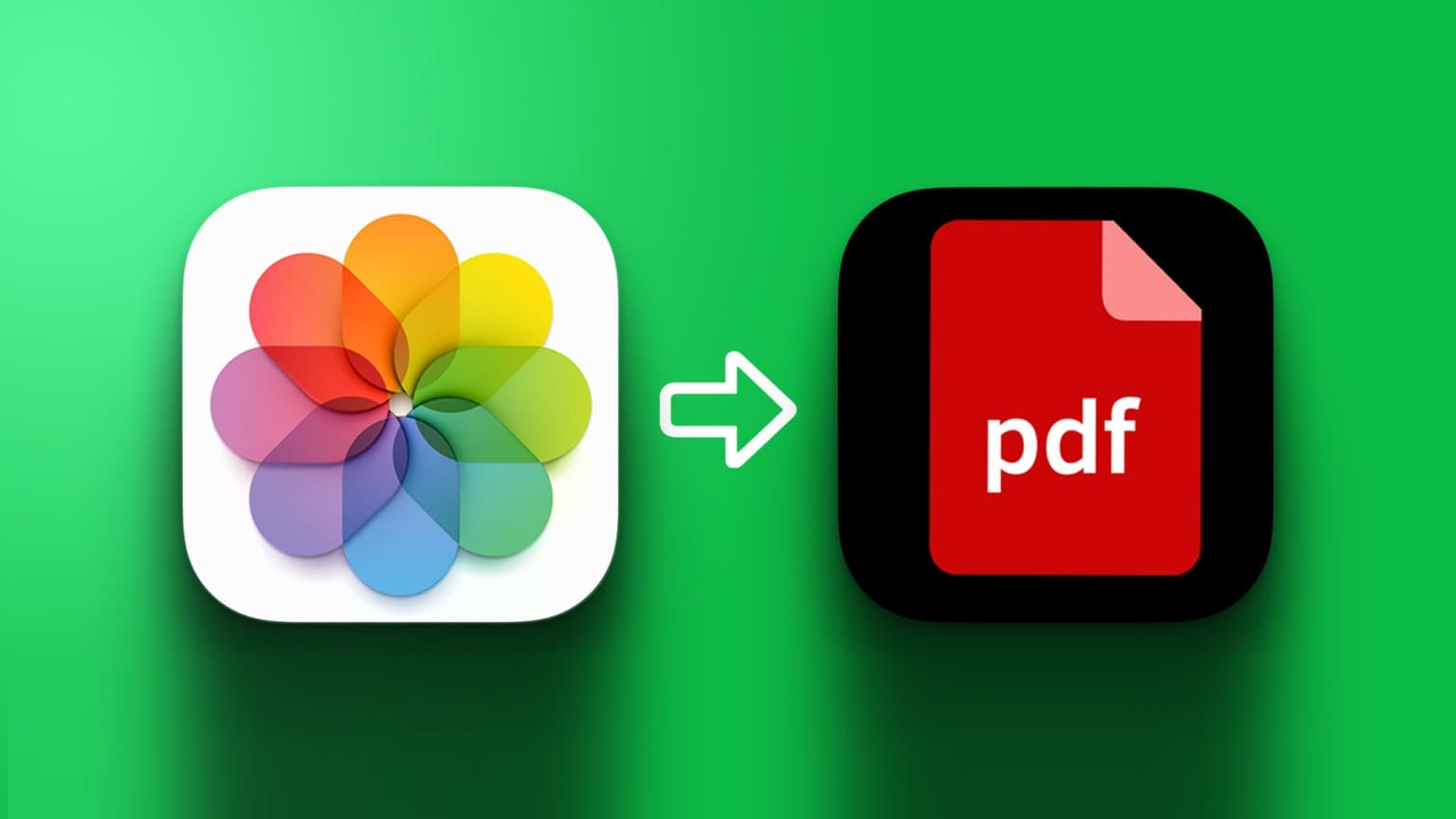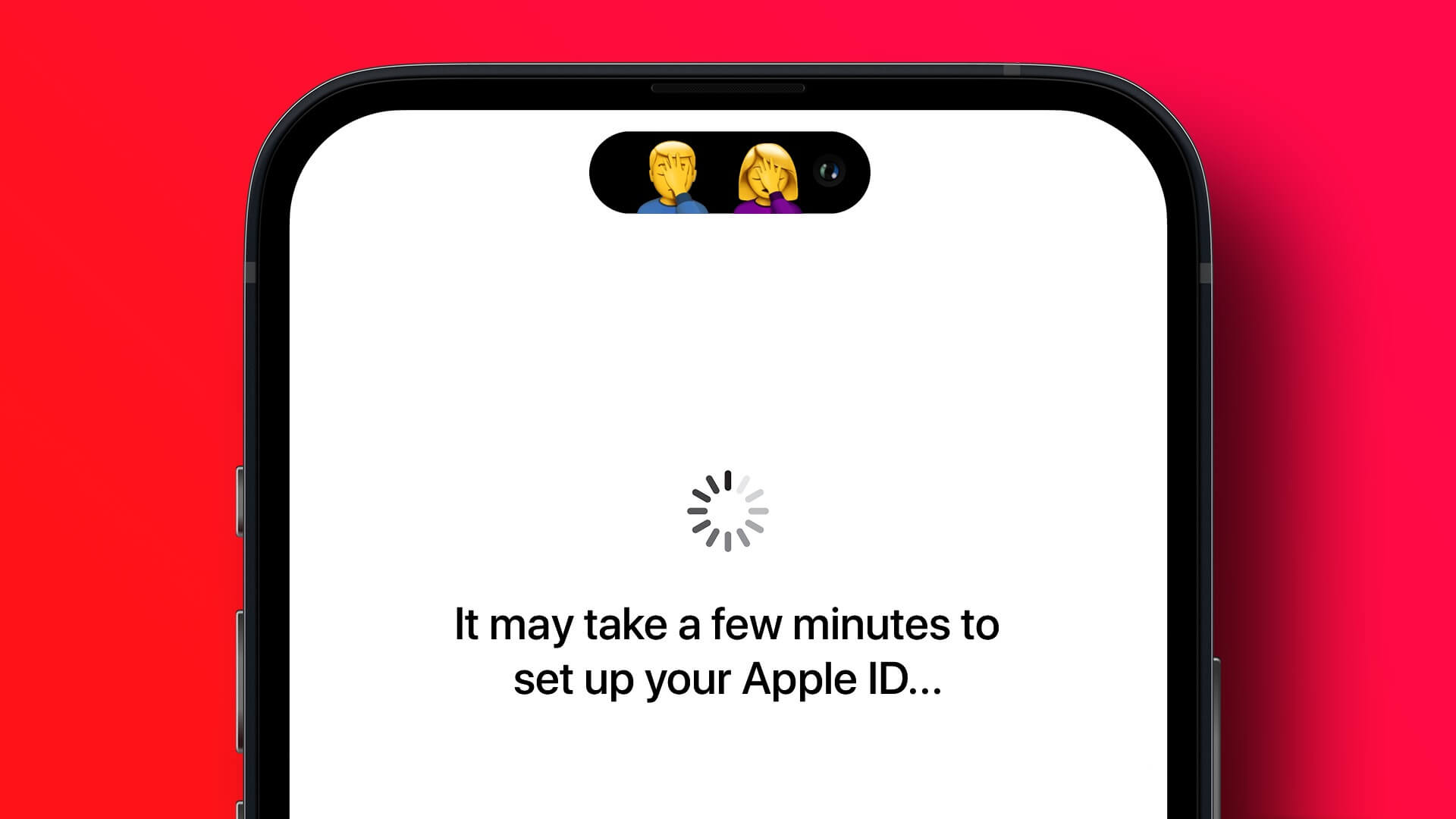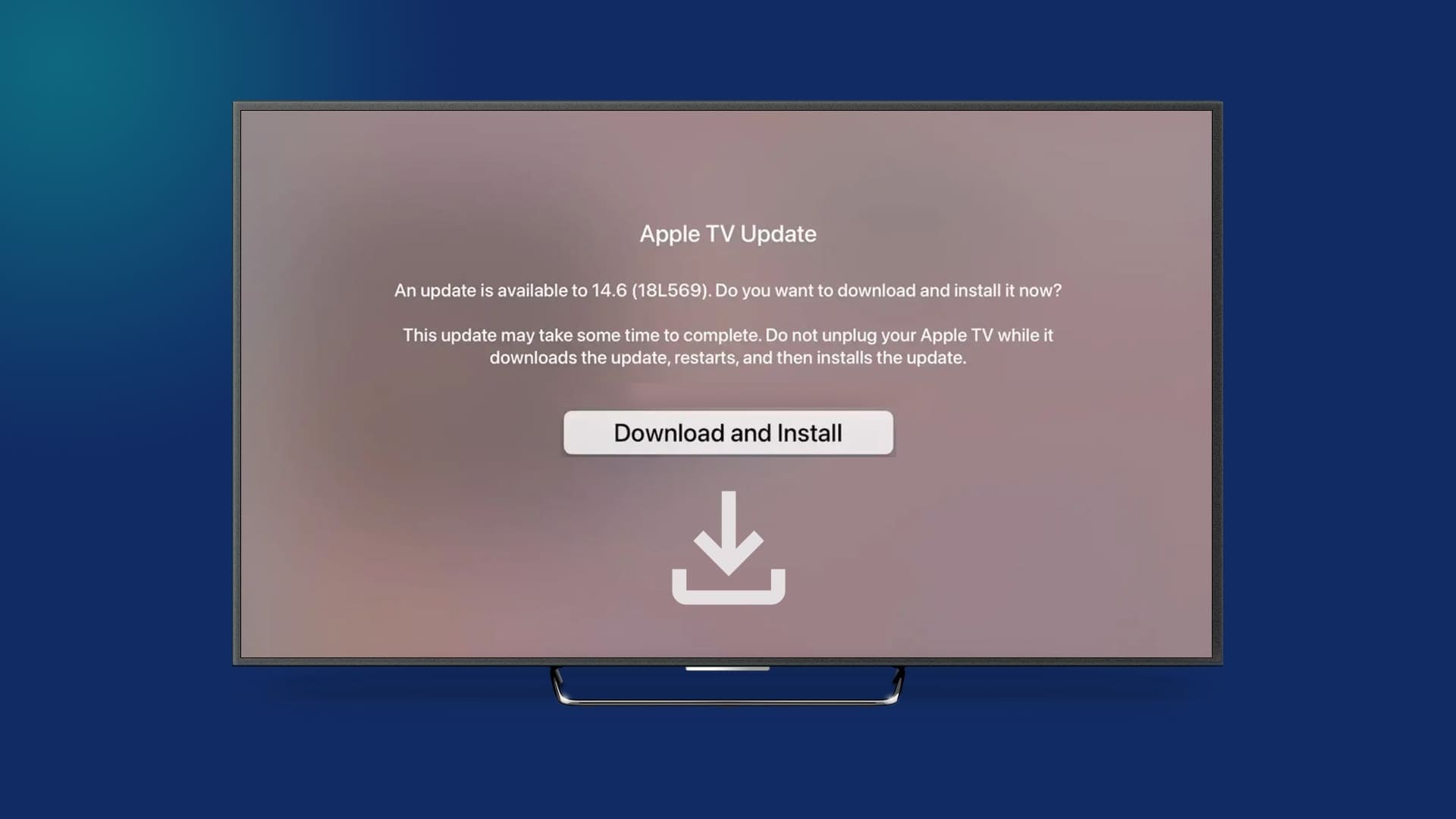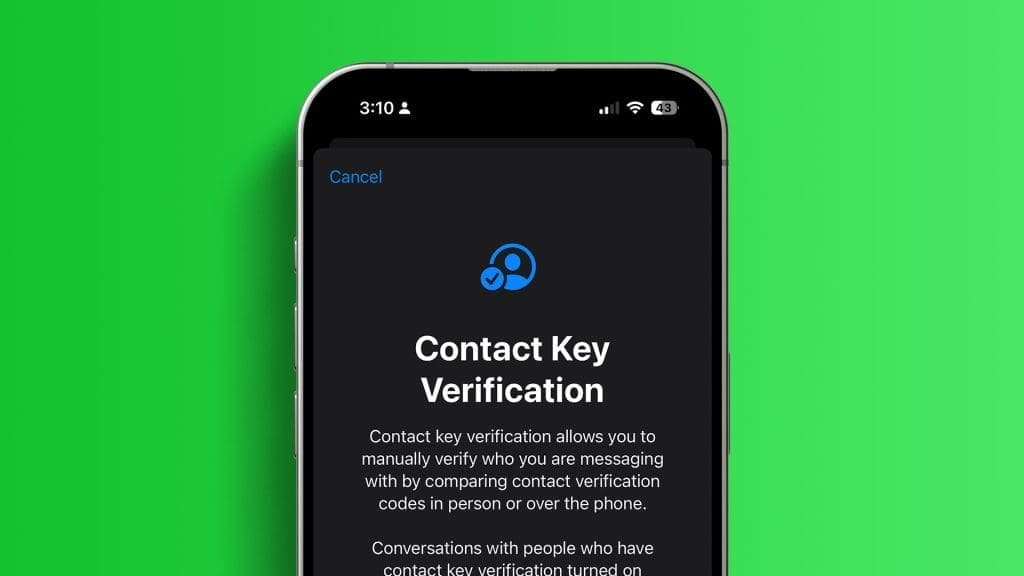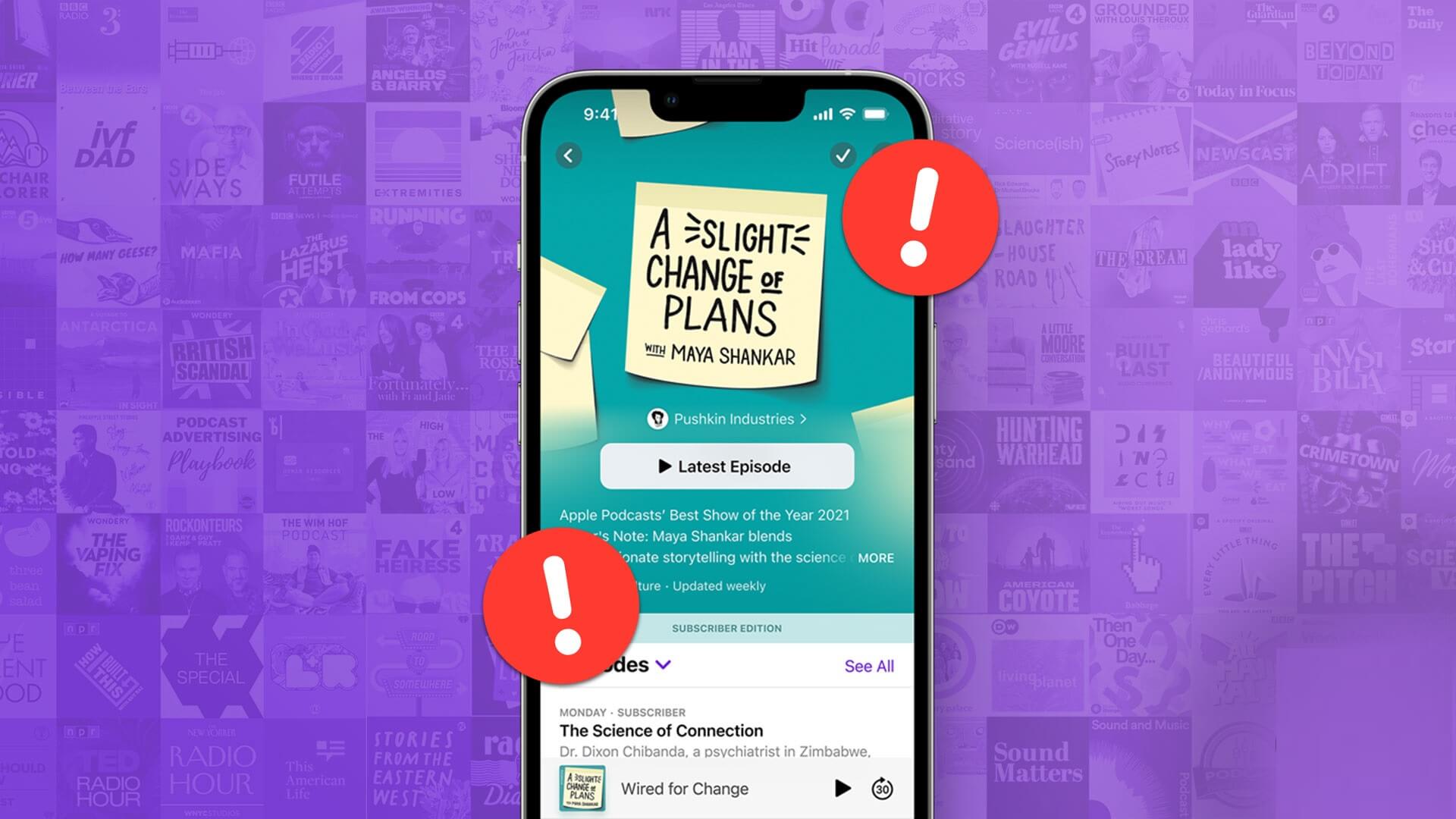يوفر تسجيل الدخول باستخدام Apple ـ ( Sign in with Apple ) مزيدًا من الأمان والخصوصية للمستخدمين. تستخدم Apple معرف بريد إلكتروني مخصصًا لكل تطبيق عند استخدام ميزات تسجيل الدخول باستخدام Apple. نظرًا لأن هذا معرف بريد إلكتروني مخصص ، ستستخدم Apple هذا البريد الإلكتروني كاسم مستخدم لتسجيل الدخول إلى هذا التطبيق. هل أردت يومًا معرفة معرف البريد الإلكتروني الذي استخدمته Apple لكل من قام بتسجيل الدخول باستخدام Apple؟
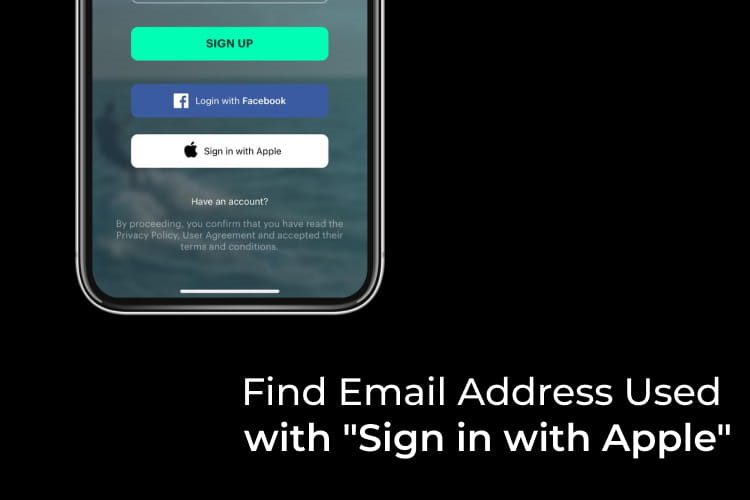
دعنا نتحقق من كيفية اكتشاف معرف البريد الإلكتروني المستخدم لكل مرة أثناء تسجيلك مع Apple.
البحث عن عنوان البريد الإلكتروني المستخدم مع “تسجيل الدخول مع Apple”
عندما تقوم بتسجيل الدخول إلى تطبيق أو موقع ويب باستخدام “تسجيل الدخول باستخدام Apple” ، فإنه يخفي معرف البريد الإلكتروني الشخصي الخاص بك بعنوان بريد إلكتروني يتم إنشاؤه عشوائيًا. ومع ذلك ، يمكنك الحصول على رسائل البريد الإلكتروني من التطبيق حيث تتم إعادة توجيهها من البريد المقنع إلى معرف البريد الشخصي الخاص بك.
عندما تريد تبديل الحساب أو تسجيل الدخول إلى حسابك من الأجهزة الأخرى ، فقد لا تجد “تسجيل الدخول باستخدام Apple” دائمًا. إليك كيفية العثور على عنوان البريد الإلكتروني الذي أنشأته Apple لحسابك.
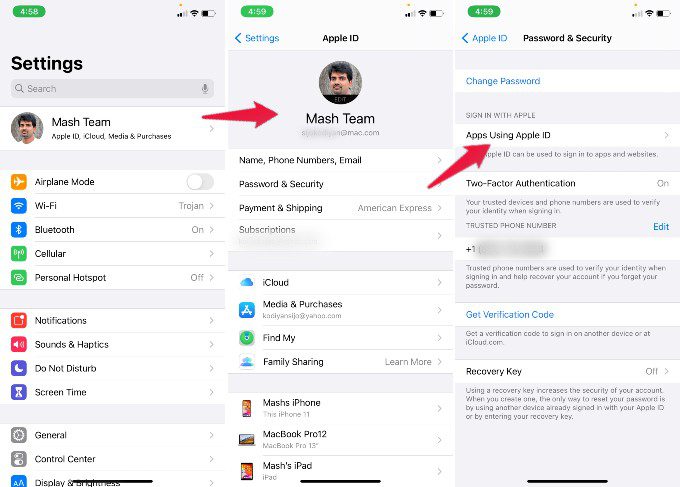
- افتح تطبيق الإعدادات.
- اضغط على اسمك.
- الآن ، انقر فوق كلمة المرور والأمان.
- اضغط على التطبيقات التي تستخدم معرف Apple الخاص بك.
- حدد التطبيق من قائمة التطبيقات المستخدمة بواسطة Apple ID.
- تحقق من معرف البريد الإلكتروني ضمن هذا التطبيق المستلم.
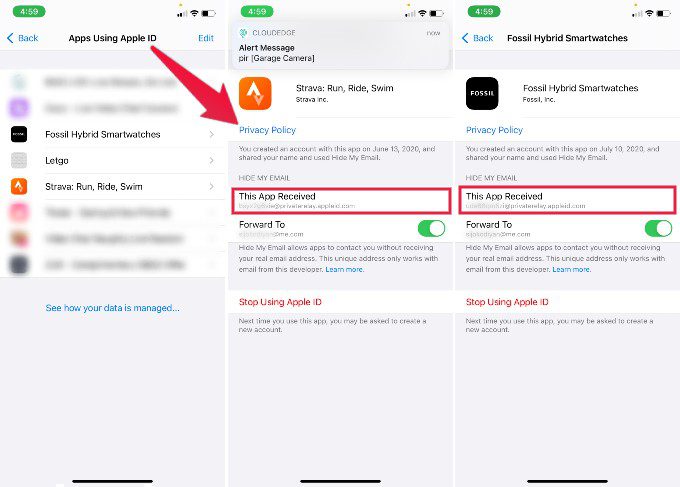
يمكنك رؤية معرف البريد الإلكتروني المستخدم هنا لتسجيل الدخول لهذا التطبيق المحدد. عادةً ما يكون تنسيق البريد الإلكتروني هو [email protected].
سيكون لكل تطبيق معرف بريد إلكتروني عشوائي خاص به يتم تعيينه بواسطة Apple لتسجيل الدخول. لا يمكنك التغيير في استبدال معرف البريد هذا باعتباره معرفك الخاص.
بدلاً من ذلك ، يمكن لمستخدمي Mac الوصول إلى نفس المعلومات من قائمة Apple> تفضيلات النظام> معرف Apple> كلمة المرور والأمان> تحرير. سترى جميع التطبيقات المستخدمة “تسجيل الدخول باستخدام Apple”.
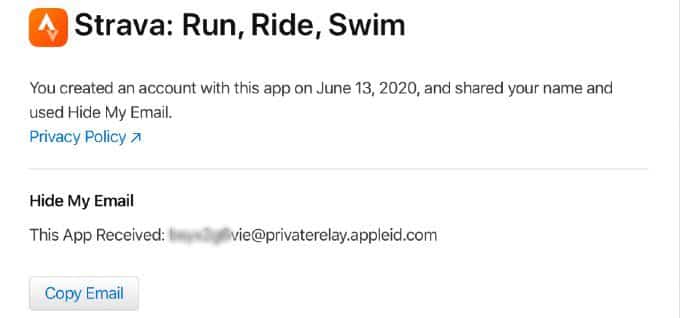
عندما تريد الوصول إلى هذه المعلومات من Windows أو نظام تشغيل مختلف ، فقد تعتمد على إصدار الويب. يجب عليك تسجيل الدخول إلى صفحة حساب معرف Apple الخاص بك> قسم الأمان> التطبيقات ومواقع الويب باستخدام معرف Apple للاطلاع على قائمة التطبيقات.
يمكنك النقر فوق إيقاف استخدام معرف Apple إذا كنت لا تريد استخدام معرف Apple للتطبيق واستخدام معرفك الشخصي. ومع ذلك ، قد تضطر إلى إنشاء حساب جديد باستخدام البريد الإلكتروني الخاص بك عندما تتوقف عن استخدام معرف البريد الإلكتروني من Apple. قد تفقد جميع المعلومات التي تحفظها بحسابك القديم عندما تتوقف عن استخدام معرف Apple.